このコンピュータではグループ ポリシー オブジェクトを開けません
php エディタの Xiaoxin がコンピュータを使用しているとき、「このコンピュータ上のグループ ポリシー オブジェクトを開けませんでした」という問題が発生することがあります。このエラー メッセージは、コンピュータ上のグループ ポリシー オブジェクトにアクセスまたは変更できないことを意味しており、コンピュータの通常の動作に影響を与える可能性があります。この問題を解決するには、アクセス許可の確認、コンピュータの再起動、システム修復ツールの実行などの簡単な方法を試すことができます。この記事では、この問題をスムーズに解決するための解決策をいくつか紹介します。
このコンピュータ上でグループ ポリシー オブジェクトを開けませんでした 解決策:
1. gpedit.msc にアクセスすると、システムは、gpedit.msc がないため、このコンピュータ上のグループ ポリシー オブジェクトを開けないことを示すメッセージを表示します。権限。
詳細: システムは指定されたパスを見つけられません。
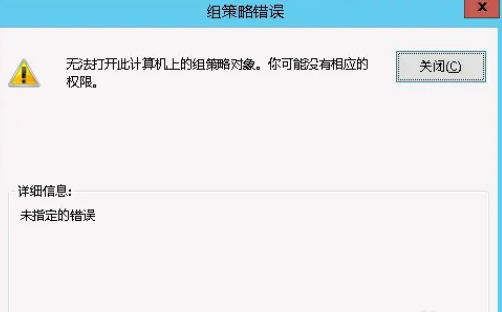
2. ユーザーが閉じるボタンをクリックすると、次のエラー ウィンドウが表示されます。
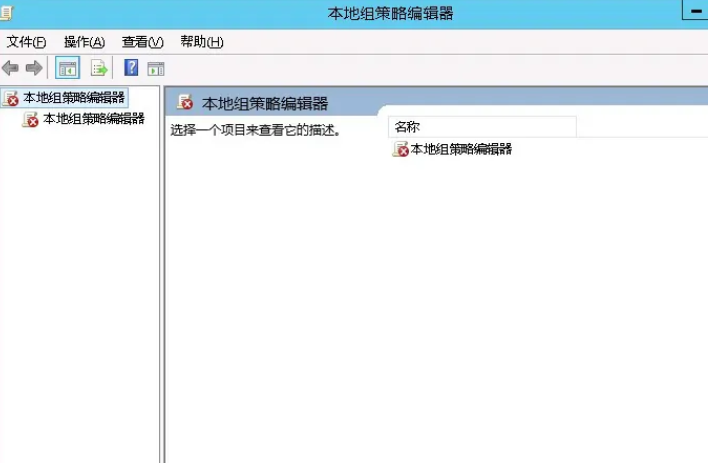
3. すぐにログ レコードを確認し、レコード情報を結合して、問題が C:\Windows\System32\GroupPolicy\Machine\registry.pol ファイルにあることを確認します。 。
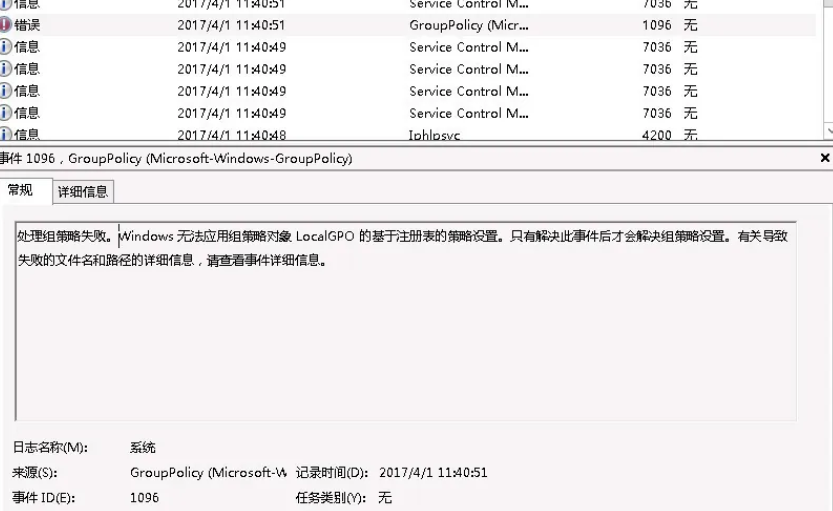
クエリを実行した結果、このファイルはグループ ポリシー ファイル設定であることがわかりました。
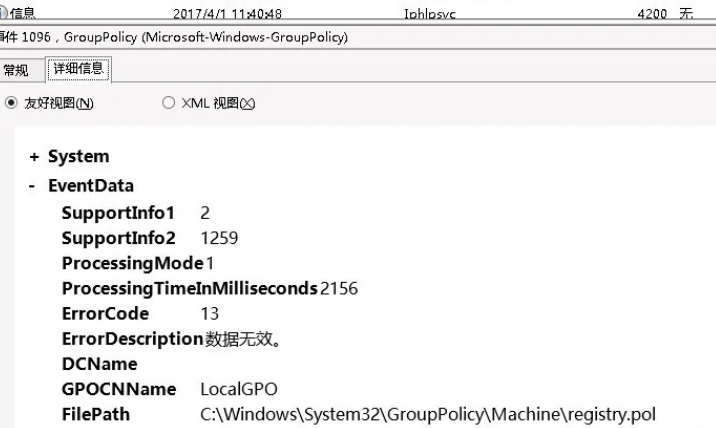
4. C:\Windows\System32\GroupPolicy\Machine\registry.pol ファイルを検索し、そのフォルダーが隠しシステム フォルダーであることを確認します。メニュー バーの [フォルダー オプション] をクリックし、[表示] を選択し、[すべてのファイルとフォルダーを表示する] をチェックし、[保護されたオペレーティング システム ファイルを非表示にする] オプションを削除して、[OK] をクリックしてファイルを表示します。
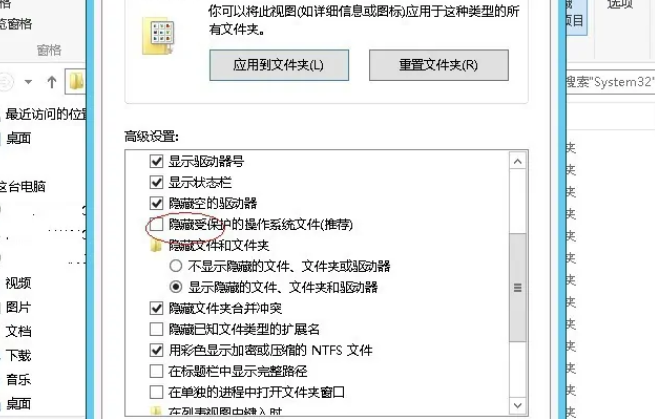
5. C:\Windows\System32\GroupPolicy\Machine\registry.pol フォルダーが存在するかどうかを確認し、存在しない場合は、別のコンピューターに作成します。
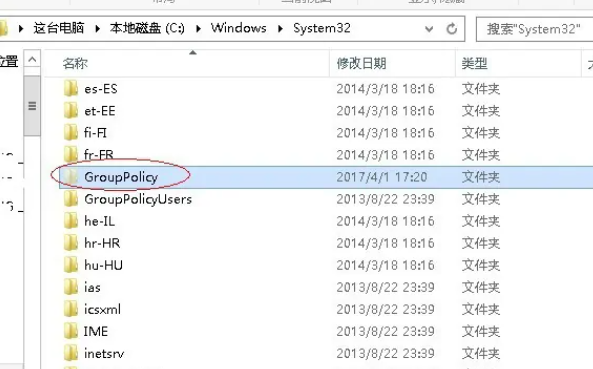
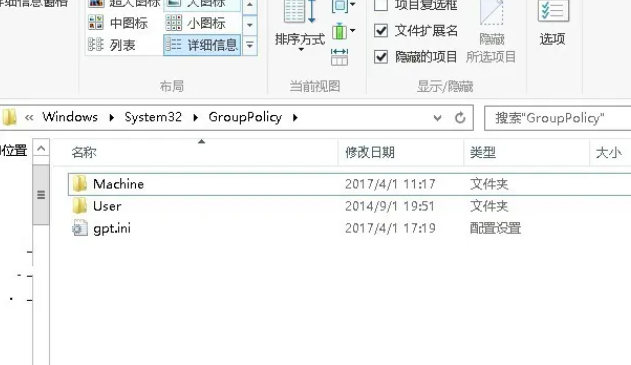
6. フォルダーが存在することを確認した後、registry.pol ファイルを再作成して元のファイルを上書きしますが、エラーが発生します。まだ存在しています。
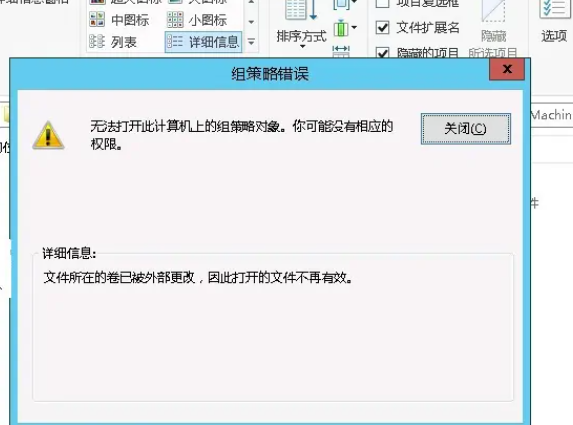
7. Machine ディレクトリを削除し (バックアップすることをお勧めします)、新しいディレクトリを作成すると、問題は解決します。
Machine ディレクトリ内のファイルは自動的に生成されます。
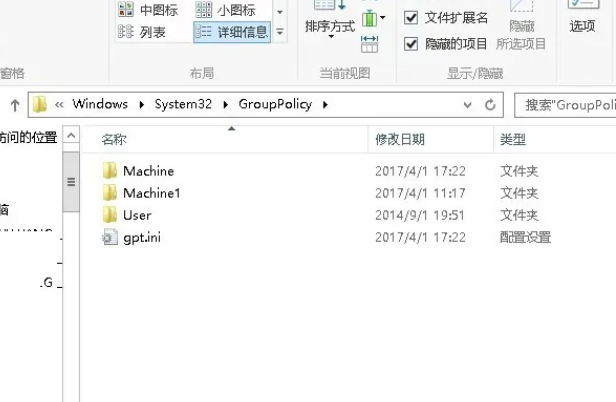
8. コマンド ラインを使用して「gpedit.msc」と入力し、グループ ポリシーを正常に開始します。
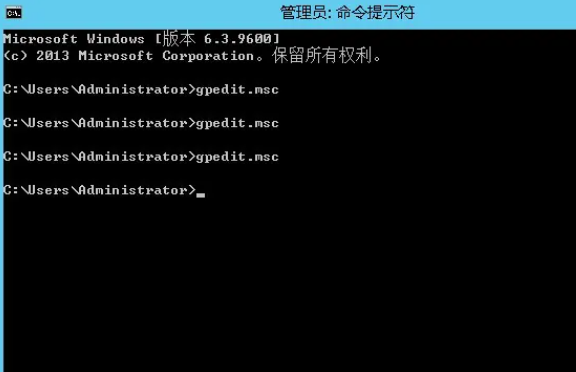
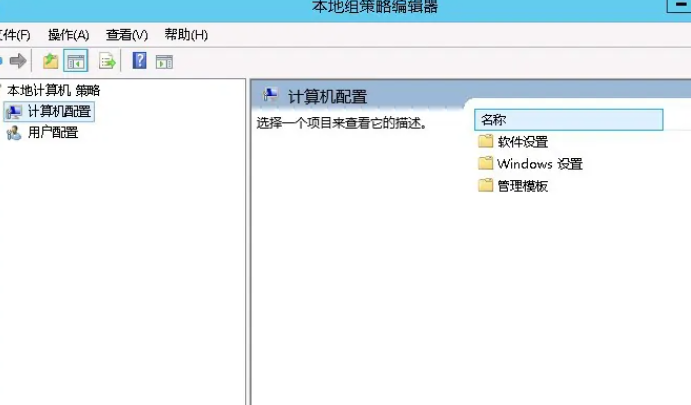
以上がこのコンピュータではグループ ポリシー オブジェクトを開けませんの詳細内容です。詳細については、PHP 中国語 Web サイトの他の関連記事を参照してください。

ホットAIツール

Undresser.AI Undress
リアルなヌード写真を作成する AI 搭載アプリ

AI Clothes Remover
写真から衣服を削除するオンライン AI ツール。

Undress AI Tool
脱衣画像を無料で

Clothoff.io
AI衣類リムーバー

AI Hentai Generator
AIヘンタイを無料で生成します。

人気の記事

ホットツール

メモ帳++7.3.1
使いやすく無料のコードエディター

SublimeText3 中国語版
中国語版、とても使いやすい

ゼンドスタジオ 13.0.1
強力な PHP 統合開発環境

ドリームウィーバー CS6
ビジュアル Web 開発ツール

SublimeText3 Mac版
神レベルのコード編集ソフト(SublimeText3)

ホットトピック
 7478
7478
 15
15
 1377
1377
 52
52
 77
77
 11
11
 19
19
 33
33
 Windows 11 または 10 で Microsoft Store を有効または無効にする 4 つの方法
May 14, 2023 am 10:46 AM
Windows 11 または 10 で Microsoft Store を有効または無効にする 4 つの方法
May 14, 2023 am 10:46 AM
Microsoft Store を無効にする必要がある理由は次のとおりです。 不要な通知を停止します。 Microsoft ストアのバックグラウンド プロセスを制限してデータを保護し、セキュリティまたはプライバシーを向上します。 ストアまたはストアがインストールするアプリに関連するいくつかの問題に対処します。子供、家族、または他のユーザーが許可なくアプリケーションをダウンロードすることを制限します。 Windows ストアを無効または有効にする手順 このチュートリアルに従う前に、Microsoft ストアを無効にすると、そのサービスを必要とするアプリのインストールも停止されます。ストアを使用するには、ユーザーはストアをブロックするのと同じ方法でサービスを有効にする必要があります。 1. WindowsStore バックグラウンド サービスをブロックする Microsoft Store を制限しないようにします
 Windows 10/11 で位置情報サービスがグレー表示になる問題を解決するにはどうすればよいですか?
Apr 26, 2023 pm 03:49 PM
Windows 10/11 で位置情報サービスがグレー表示になる問題を解決するにはどうすればよいですか?
Apr 26, 2023 pm 03:49 PM
位置情報サービスは、システムの場所に応じて、Windows 上の一部のアプリケーションにとって重要な機能です。そのため、システム上で [位置情報サービス] オプションがグレー表示になっている場合は、手動で切り替えることもできません。通常、何らかのシステムの不具合がこの問題の原因となり、これらの簡単な解決策に従って簡単に修正できます。解決策 1 – レジストリを調整する レジストリを調整して、この灰色表示された位置情報サービスの問題を修正できます。 1. Win キーを押して「レジストリ」と入力します。 2. 次に、[レジストリ エディタ] をクリックして、システム上でレジストリ エディタを開きます。 3. 特定のレジストリ サブディレクトリを削除します。通常、システムにはまったく影響しません。ただし、システムのバックアップを実行することをお勧めします。 1つ。レジストリ エディターを開いた後、
 Windows で配信最適化サービスを無効にする 5 つの方法
May 17, 2023 am 09:31 AM
Windows で配信最適化サービスを無効にする 5 つの方法
May 17, 2023 am 09:31 AM
Windows コンピューターで配信の最適化サービスを無効にする理由はさまざまです。しかし、読者からは、従うべき正しい手順がわからないという苦情が寄せられました。このガイドでは、配信の最適化サービスをいくつかの手順で無効にする方法について説明します。サービスの詳細については、「services.msc を開く方法」ガイドを参照してください。配信最適化サービスは何をするサービスですか?配信最適化サービスは、クラウド ホスティング ソリューションを備えた HTTP ダウンローダーです。これにより、Windows デバイスは Windows アップデート、アップグレード、アプリケーション、その他の大きなパッケージ ファイルを代替ソースからダウンロードできるようになります。さらに、展開内の複数のデバイスがこれらのパッケージをダウンロードできるようにすることで、帯域幅の消費を削減します。さらにウィンドさんは
 Windows 11 にグループ ポリシー管理コンソールをインストールする方法
May 17, 2023 am 09:59 AM
Windows 11 にグループ ポリシー管理コンソールをインストールする方法
May 17, 2023 am 09:59 AM
Windows 11 へのグループ ポリシー管理コンソール (GPMC とも呼ばれます) のインストールが今日の投稿のトピックになります。 Windows システムでは、ここで説明しているツールにより、IT 管理者やシステム管理者が理解しやすくなり、グループ ポリシーの管理が向上します。ローカル グループ ポリシー エディター (gpedit.msc) とグループ ポリシー管理コンソール (GPMC) を混同しないように注意してください。ローカル システム設定に関しては、Gpedit はレジストリを操作しますが、GPMC はドメインベースのネットワークのサーバー管理設定を操作します。これを行うには、Windows リモート サーバー管理ツール (RSAT とも呼ばれます) をダウンロードしてインストールする必要があります。リモートサーバー管理を使用する
 「Windows 11のメモリ整合性がオフになっています」問題: 修正方法
Apr 28, 2023 pm 07:34 PM
「Windows 11のメモリ整合性がオフになっています」問題: 修正方法
Apr 28, 2023 pm 07:34 PM
Windows PC のセキュリティは、Windows PC が適切に機能するために非常に重要です。システムがハッカーやマルウェアから保護されており、そのコア機能が安定している場合、Windows にはすべての機能を実行できる安全な環境が備わっています。 Windows には、これを実現するためにさまざまなコンポーネントを利用するセキュリティ機能がいくつかあり、メモリの整合性もその 1 つです。ただし、これらの機能は、特にデフォルトで強制されている場合、システムのパフォーマンスに影響を与える可能性があります。メモリの整合性はどのように機能しますか?メモリの整合性がどのように機能するかを理解するには、それに関連する他の 2 つの機能、コア分離と仮想マシン プラットフォーム (VMP) を理解する必要があります。コア分離: これは、重要なコアプロセスをメモリ内に分離することによる、仮想化ベースのセキュリティ機能のセットです。
 2024 CSRankings 全国コンピュータ サイエンス ランキングが発表されました! CMUがリストを独占、MITはトップ5から外れる
Mar 25, 2024 pm 06:01 PM
2024 CSRankings 全国コンピュータ サイエンス ランキングが発表されました! CMUがリストを独占、MITはトップ5から外れる
Mar 25, 2024 pm 06:01 PM
2024CSRankings 全国コンピューターサイエンス専攻ランキングが発表されました。今年、米国の最高のCS大学のランキングで、カーネギーメロン大学(CMU)が国内およびCSの分野で最高の大学の一つにランクされ、イリノイ大学アーバナシャンペーン校(UIUC)は6年連続2位となった。 3位はジョージア工科大学。次いでスタンフォード大学、カリフォルニア大学サンディエゴ校、ミシガン大学、ワシントン大学が世界第4位タイとなった。 MIT のランキングが低下し、トップ 5 から外れたことは注目に値します。 CSRankings は、マサチューセッツ大学アマースト校コンピューター情報科学部のエメリー バーガー教授が始めたコンピューター サイエンス分野の世界的な大学ランキング プロジェクトです。ランキングは客観的なものに基づいています
 リモート デスクトップがリモート コンピュータの ID を認証できない
Feb 29, 2024 pm 12:30 PM
リモート デスクトップがリモート コンピュータの ID を認証できない
Feb 29, 2024 pm 12:30 PM
Windows リモート デスクトップ サービスを使用すると、ユーザーはコンピュータにリモート アクセスできるため、リモートで作業する必要がある人にとっては非常に便利です。ただし、ユーザーがリモート コンピュータに接続できない場合、またはリモート デスクトップがコンピュータの ID を認証できない場合、問題が発生する可能性があります。これは、ネットワーク接続の問題または証明書の検証の失敗が原因である可能性があります。この場合、ユーザーはネットワーク接続をチェックし、リモート コンピュータがオンラインであることを確認して、再接続を試行する必要がある場合があります。また、リモート コンピュータの認証オプションが正しく構成されていることを確認することが、問題を解決する鍵となります。 Windows リモート デスクトップ サービスに関するこのような問題は、通常、設定を注意深く確認して調整することで解決できます。時間または日付の違いにより、リモート デスクトップはリモート コンピューターの ID を確認できません。計算を確認してください
 Windows 11 で Gpedit.msc が見つかりませんか?これらの修正を試してください
Apr 30, 2023 am 09:52 AM
Windows 11 で Gpedit.msc が見つかりませんか?これらの修正を試してください
Apr 30, 2023 am 09:52 AM
Windows 11 には、グループ ポリシー構成を表示、構成、および変更するためのグループ ポリシー エディター (Gpedit.msc) と呼ばれる機能があります。管理者はこれを使用して、ネットワーク上のすべてのユーザーに同時に影響を与えるシステム全体のポリシー変更を実装します。同様に、通常のユーザーも同じ方法でこれを使用して、コンピューター システムに無数の調整や更新を行うことができます。 Windows 11 には、Professional Edition、Home Edition、Student Edition、Enterprise Edition の 4 つの異なるエディションがあることは誰もが知っているはずです。ほとんどのパソコンには、Windows 11 Home Edition がプリインストールされています。グループ ポリシー エディター (Gpedit.msc) はインストールに含まれていないことに注意することが重要です。対照的に、GPE は Wind でのみ利用可能です




